Эффективные методы удаления в Mozilla Firefox
Полезные советы по удалению данных, расширений и настроек в браузере Mozilla Firefox. Узнайте, как очистить историю, удалить кэш и убрать нежелательные дополнения.

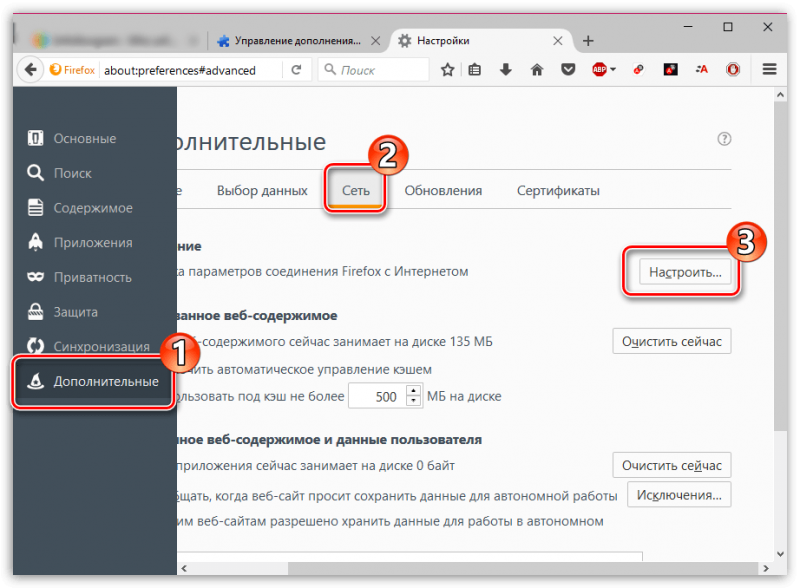
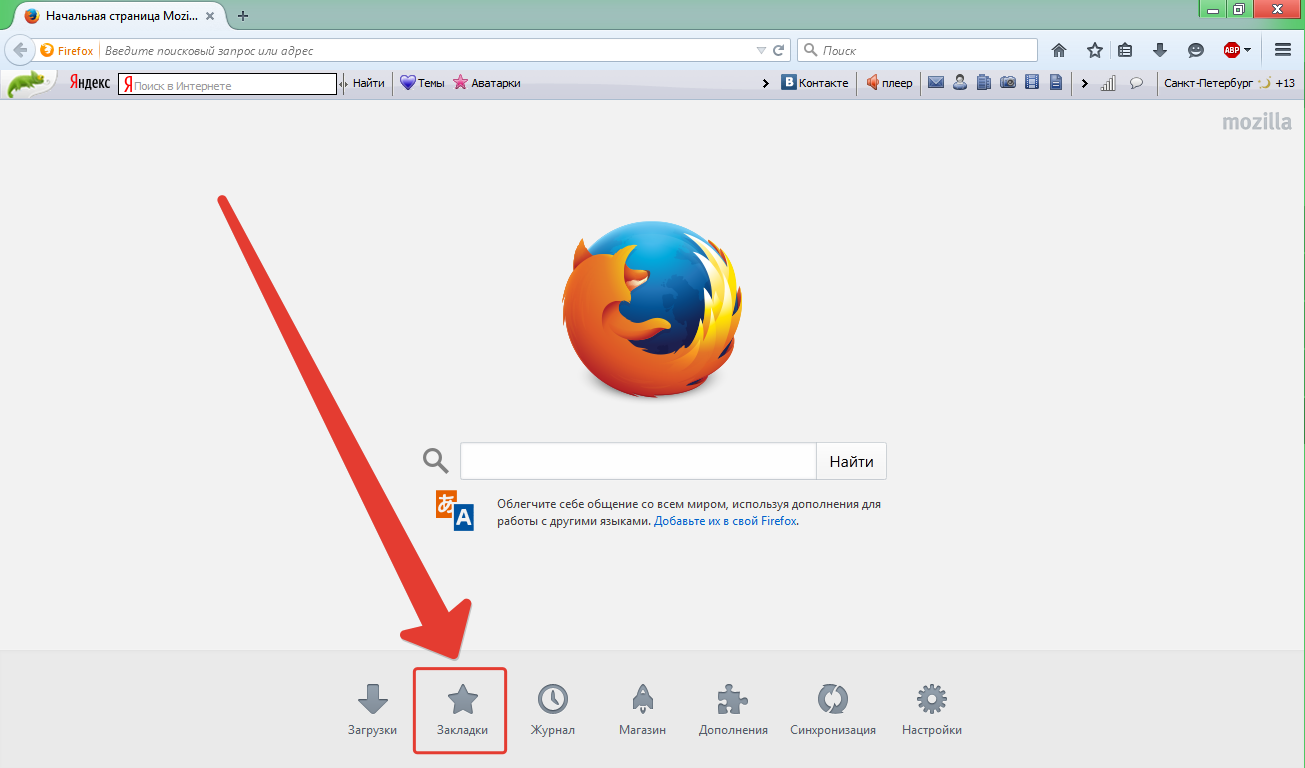
Для удаления истории посещений, откройте меню, выберите Библиотека, затем История и Удалить недавнюю историю.

Как удалить браузер Firefox с компьютера ?

Чтобы удалить кэш, откройте меню, выберите Настройки, затем Приватность и защита и нажмите Очистить данные.

Удаление приложений, которые не удаляются: инструкция для ANDROID
Для удаления кукисов, в разделе Приватность и защита выберите Управление данными, найдите нужные сайты и нажмите Удалить выбранное.

Как удалить закладки в Firefox для Windows / Очистка закладок
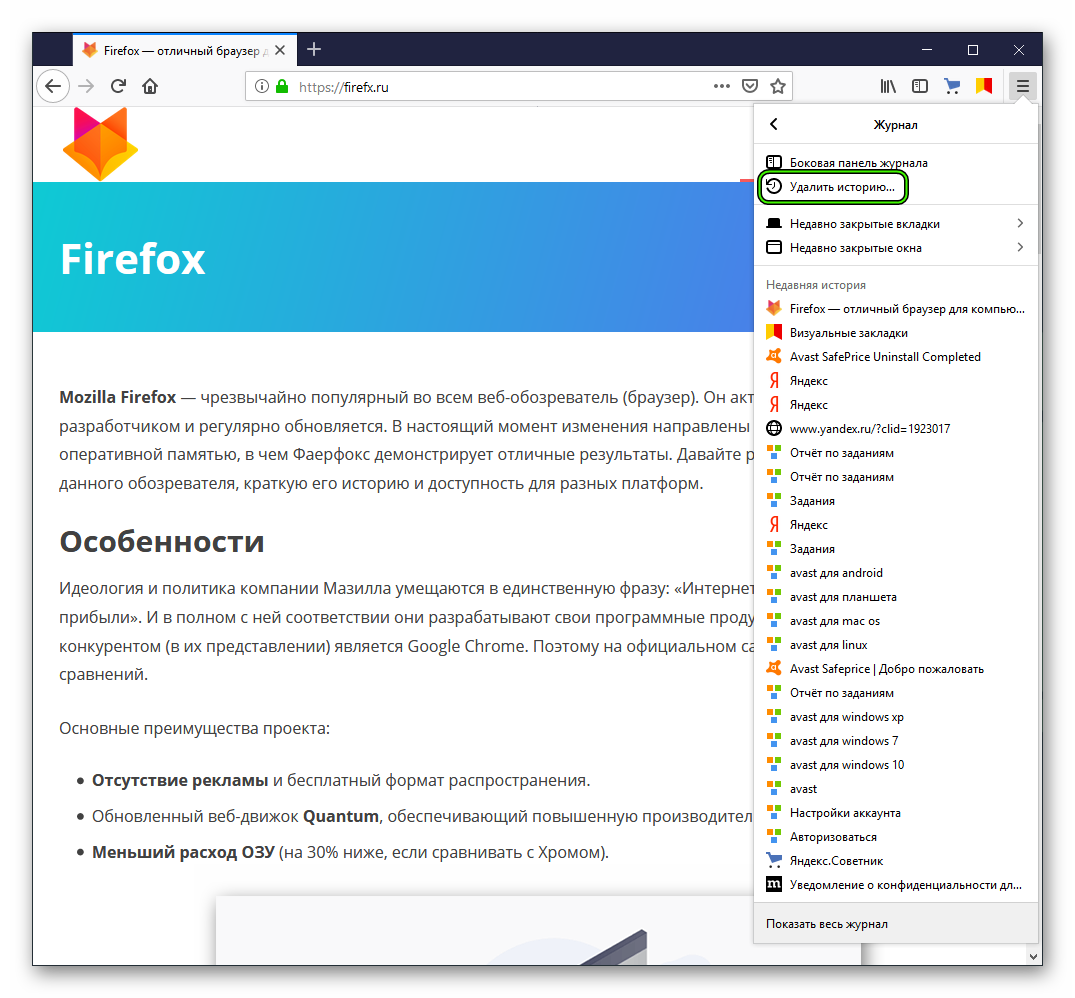
Для удаления паролей, откройте меню, выберите Настройки, затем Приватность и защита и нажмите Сохранённые логины. Выберите ненужные пароли и нажмите Удалить.

Как полностью удалить браузер мозила фаирфокс ( Mozila Firefox )
Чтобы удалить расширения, откройте меню, выберите Дополнения и темы, найдите нужные расширения и нажмите Удалить.

Remove or Uninstall Mozilla Firefox Completely in Windows (How to)

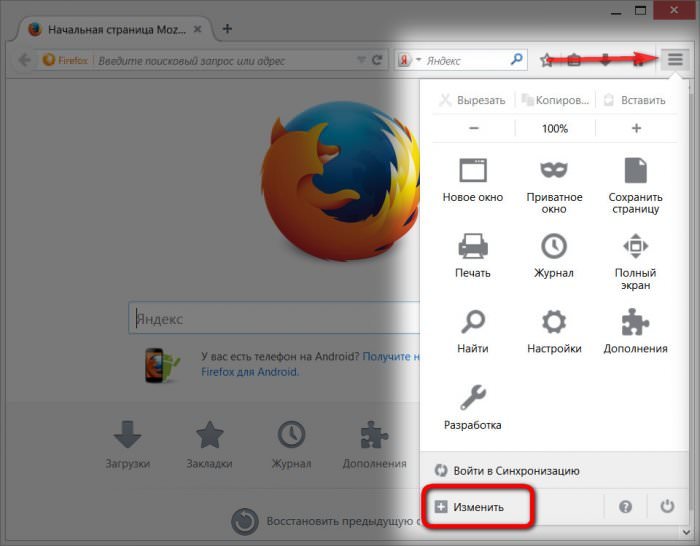
Для удаления данных автозаполнения, в разделе Приватность и защита выберите Формы и пароли и отключите автозаполнение.

Как очистить кэш браузера Firefox
Чтобы удалить данные сайтов, откройте меню, выберите Настройки, затем Приватность и защита и нажмите Управление данными. Удалите данные выбранных сайтов.

Для удаления настроек синхронизации, откройте меню, выберите Настройки, затем Синхронизация и отключите аккаунт.
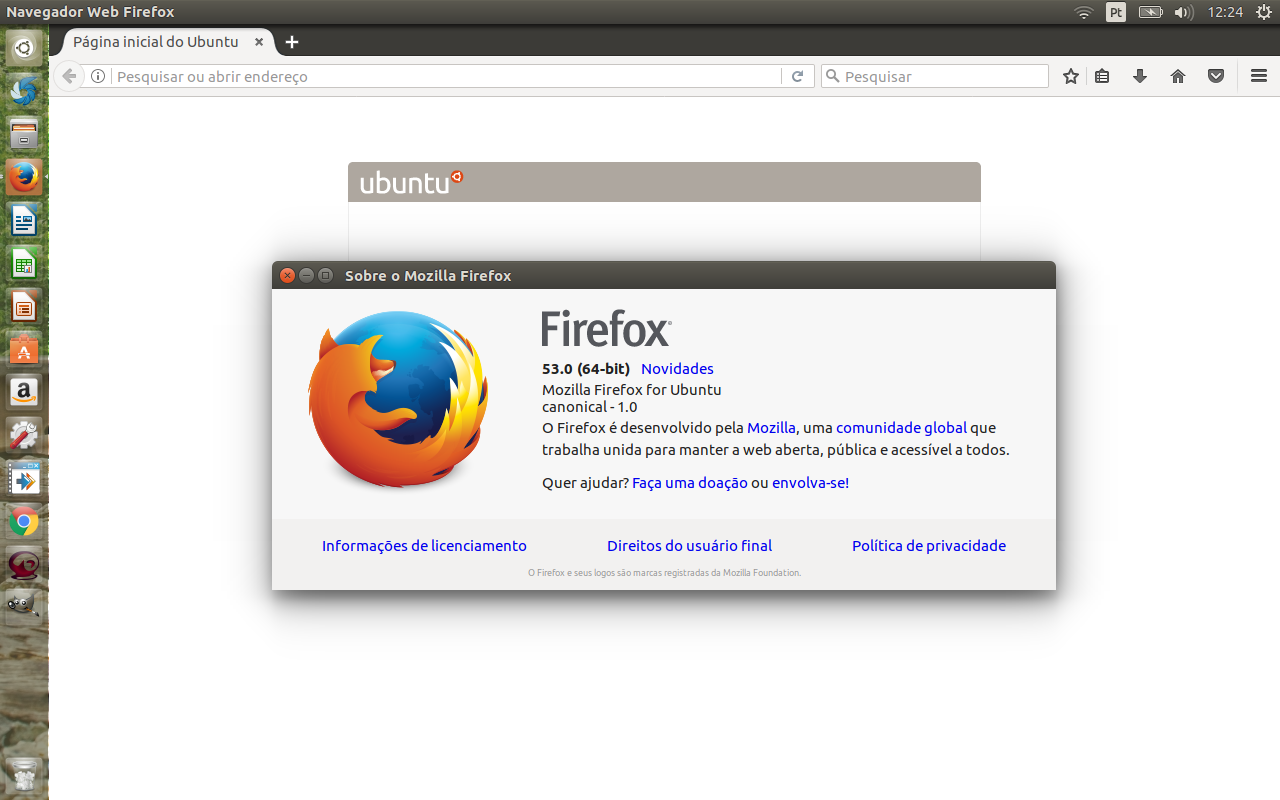
Чтобы полностью сбросить браузер, откройте меню, выберите Справка, затем Информация для решения проблем и нажмите Очистить Firefox.

Как в Firefox удалить журнал посещений

Для удаления загрузок, откройте меню, выберите Библиотека, затем Загрузки и нажмите Очистить все загрузки.
